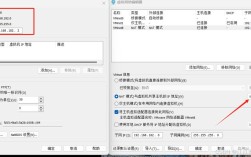CentOS 网卡绑定(Bonding)
在现代网络环境中,为了提高网络的可靠性和性能,经常需要将多张网卡绑定在一起,这种技术称为链路聚合(Link Aggregation),也称为网卡绑定(NIC Bonding),CentOS 作为一种广泛应用的企业级Linux发行版,提供了强大的网卡绑定功能,本文将详细介绍如何在CentOS系统中进行网卡绑定,包括背景、配置步骤、验证方法及常见问题解答。
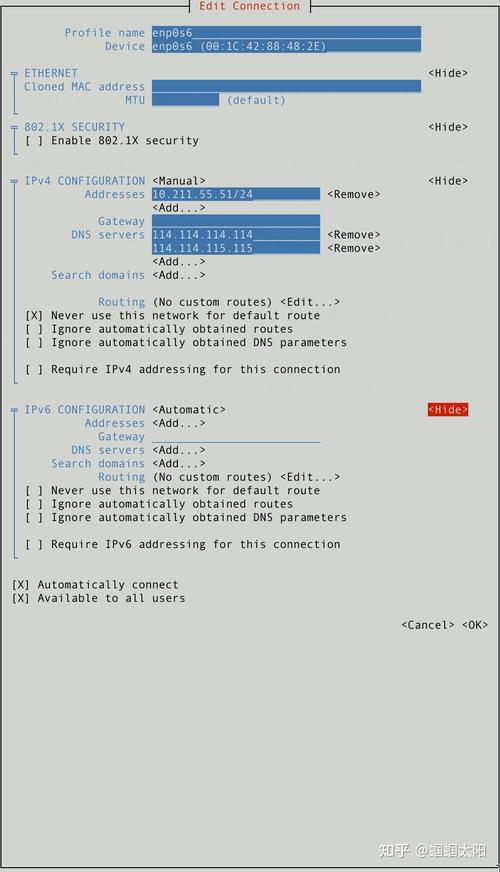
一、什么是网卡绑定?
网卡绑定(Bonding)是一种将多个网络接口组合成一个逻辑接口的技术,通过这种方式,可以实现网络冗余、负载均衡以及增加带宽等目的,当一个物理网卡出现故障时,其他网卡可以无缝接管其工作,确保网络连接不中断,通过负载均衡,可以将流量分散到多个网卡上,从而提高整体的网络吞吐量。
二、为什么使用网卡绑定?
1、提高可靠性:通过冗余机制,即使一张网卡出现故障,也能保证网络连接不中断。
2、增加带宽:通过负载均衡,可以将流量分散到多个网卡上,从而提高网络的总吞吐量。
3、简化管理:将多个物理网卡抽象成一个逻辑接口,简化了网络配置和管理。
4、兼容性强:大多数现代交换机和操作系统都支持网卡绑定,便于大规模部署和维护。
三、网卡绑定的主要模式
CentOS支持多种网卡绑定模式,每种模式适用于不同的应用场景:

1、模式0(roundrobin):轮询模式,数据包依次发送到每个slave接口上,适合没有特殊要求的负载均衡场景。
2、模式1(activebackup):主备模式,只有一张网卡处于活动状态,其他网卡作为备份,适用于对高可用性要求较高的场景。
3、模式2(balancexor):基于源MAC地址和目标MAC地址进行XOR运算后的结果选择slave接口,适用于需要特定负载均衡策略的场景。
4、模式3(broadcast):所有数据包在所有slave接口上广播,适用于需要最高可靠性的场景,但会浪费带宽。
5、模式4(802.3ad):动态链路聚合协议,根据LACP(Link Aggregation Control Protocol)协商形成聚合链路,适用于需要动态链路聚合的场景。
6、模式5(balancetlb):传输层负载均衡模式,根据slave接口的负载情况选择接口,适用于需要高效流量管理的场合。
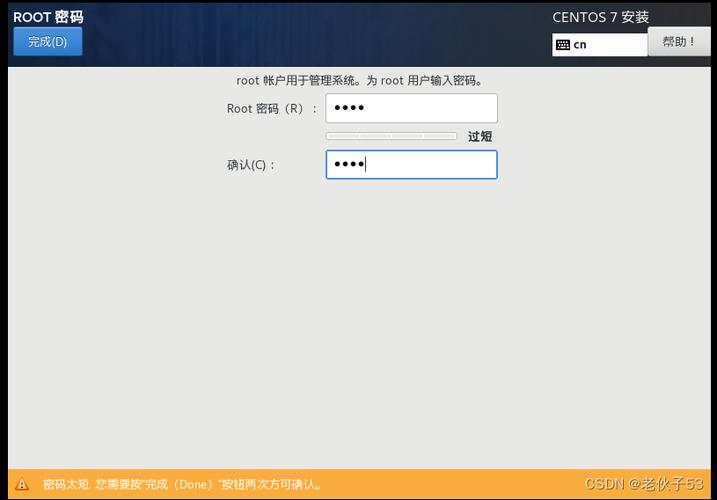
7、模式6(balancealb):自适应负载均衡模式,结合了模式5的特点,并在接收端也实现了负载均衡,适用于需要全面负载均衡的场景。
四、如何配置网卡绑定
以下是在CentOS中配置网卡绑定的详细步骤:
1. 安装必要的软件包
确保系统已经安装了ifcfg和ifcfgbond插件,如果尚未安装,可以使用以下命令进行安装:
yum install y networkscripts
2. 加载Bonding模块
在配置之前,需要加载Bonding模块:
modprobe bonding
可以通过创建文件/etc/modulesload.d/bonding.conf 确保模块在系统启动时自动加载:
echo "bonding" > /etc/modulesload.d/bonding.conf
3. 配置网卡文件
假设服务器有两个物理网卡ens224 和ens256,我们将它们绑定成一个新的逻辑接口bond0,编辑或创建以下配置文件:
修改ens224的配置文件
[root@centos ~]# cat /etc/sysconfig/networkscripts/ifcfgens224 DEVICE=ens224 ONBOOT=yes MASTER=bond0 SLAVE=yes
修改ens256的配置文件
[root@centos ~]# cat /etc/sysconfig/networkscripts/ifcfgens256 DEVICE=ens256 ONBOOT=yes MASTER=bond0 SLAVE=yes
创建bond0的配置文件
[root@centos ~]# cat /etc/sysconfig/networkscripts/ifcfgbond0 TYPE=Bonding BONDING_MASTER=yes BONDING_OPTS="mode=0 miimon=100" NAME=bond0 DEVICE=bond0 ONBOOT=yes IPADDR=192.168.1.100 PREFIX=24 GATEWAY=192.168.1.1 DNS1=8.8.8.8 DNS2=8.8.4.4
在上面的配置中:
TYPE=Bonding 指定这是一个Bonding接口。
BONDING_MASTER=yes 表示这是一个主Bonding设备。
BONDING_OPTS="mode=0 miimon=100" 指定Bonding模式为轮询(roundrobin),并且每100毫秒监测一次链路状态。
miimon 参数用于设置链路监测的频率,单位为毫秒。
NAME=bond0 和DEVICE=bond0 指定Bonding设备的名称和设备名。
IPADDR,PREFIX,GATEWAY,DNS1,DNS2 等参数设置IP地址、子网掩码、网关和DNS服务器。
4. 重启网络服务
完成上述配置后,重启网络服务以使配置生效:
systemctl restart network
或者使用旧的命令:
service network restart
五、验证网卡绑定配置
可以通过以下几种方法验证网卡绑定是否成功:
1. 查看Bonding状态
使用cat /proc/net/bonding/bond0 命令查看Bonding状态:
[root@centos ~]$ cat /proc/net/bonding/bond0 Ethernet Channel Bonding Driver: v3.7.1 (April 27, 2011) Bonding Mode: load balancing (roundrobin) MII Status: up MII Polling Interval: 100 ms Up Delay: 0 ms Down Delay: 0 ms ... Slave Interface: ens224 MII Status: up Speed: 1000 Mbps Duplex: full Link Failure Count: 1 Permanent HW addr: 00:0c:29:bc:12:d3 Slave queue ID: 0 ...
上面的输出显示了Bonding模式为轮询(roundrobin),并且两个slave接口ens224 和ens256 都已成功绑定。
2. 使用ifconfig命令
使用ifconfig 命令查看网络接口信息:
[root@centos ~]$ ifconfig bond0
bond0: flags=4163<UP, BROADCAST> RUNNING> PROMISC> MULTICAST> mtu 1500
inet 192.168.1.100 netmask 255.255.255.0 broadcast 192.168.1.255
inet6 fe80::f816:3eff:fe1e:99aa/64 scope link
ether 02:42:ac:11:00:02 txqueuelen 1000 (Ethernet)
RX packets 12345 errors 0 dropped 0 overruns 0 frame 0
TX packets 12345 errors 0 dropped 0 overruns 0 carrier 0 collisions 0可以看到bond0 接口已经启动,并且显示了相关的网络信息。
3. 测试网络连通性
使用ping 命令测试网络连通性:
[root@centos ~]$ ping I bond0 www.google.com PING www.google.com (172.217.14.4) from 192.168.1.100 : 56(84) bytes of data. 64 bytes from 172.217.14.4: icmp_seq=1 ttl=54 time=29.4 ms 64 bytes from 172.217.14.4: icmp_seq=2 ttl=54 time=29.4 ms ...
如果能够正常收到响应,则说明网卡绑定配置成功,并且网络连通正常。
六、常见问题及FAQs
Q1: 如何更改Bonding模式?
A1: 可以在配置文件中的BONDING_OPTS 选项中更改模式,将轮询模式改为主备模式:
BONDING_OPTS="mode=1 miimon=100"
然后重启网络服务:
systemctl restart network
Q2: 如果一张网卡失效,如何自动切换到备份网卡?
A2: 确保Bonding模式设置为mode=1(主动备份模式),这样当主网卡失效时,备份网卡会自动接管,可以通过调整miimon 参数来优化链路监测频率,确保及时检测到网卡故障。
Q3: 如何卸载网卡绑定?
A3: 如果需要卸载网卡绑定,只需删除Bonding设备的配置文件,并恢复物理网卡的默认配置即可,删除ifcfgbond0 文件,并将ens224 和ens256 的配置文件改回默认设置:
[root@centos ~]# cat /etc/sysconfig/networkscripts/ifcfgens224 DEVICE=ens224 ONBOOT=yes BOOTPROTO=dhcp
然后重启网络服务:
systemctl restart network
网卡绑定是提升网络可靠性和性能的有效手段,通过在CentOS中配置网卡绑定,可以实现网络冗余、负载均衡和增加带宽等功能,本文详细介绍了网卡绑定的概念、优势、主要模式以及具体的配置步骤,并通过实际案例演示了如何在CentOS中实现网卡绑定,希望这些内容能够帮助读者更好地理解和应用网卡绑定技术,在实际工作中提升网络的稳定性和性能。